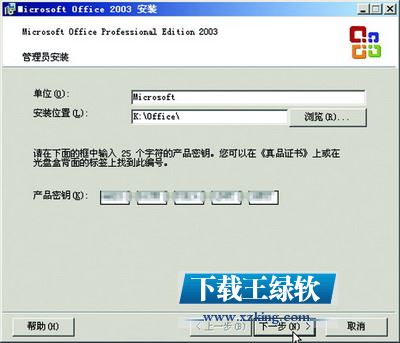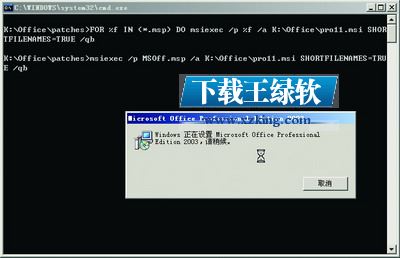[摘要]Office 2003推出一段时间了,针对它的SP1也已经出台,同时还有不少更新。那我们是不是需要在重新安装系统后按部就班地安装Office 2003,然后更新SP1,接着再一个个地打上补丁,最后才...
Offi
ce 2003推出一段时间了,针对它的SP1也已经出台,同时还有不少更新。那我们是不是需要在重新安装系统后按部就班地安装Office 2003,然后更新SP1,接着再一个个地打上补丁,最后才开始使用呢?其实只要几个步骤,就可以节省很多时间。 第一步:自动填写序列号 将Office 2003安装光盘上的所有文件都拷贝到一个文件夹下,如H:softOfficeOffice 2003office2003。然后打开H:softOfficeOffice 2003office2003FILESSETUPSETUP.INI>文件,再在[Options]节下写入如下语句: USERNAME=《个人电脑》读者 COMPANYNAME=公司名 PIDKEY=XXXXXXXXXXXXXXXXXXXXX XXXXX 如图1,其中USERNAME为用户名, COMPANYNAME为单位名,后面的24位X代表Office 2003安装序列号,在安装光盘的背面或者在用户使用手册上可以找到。
 解压到一个文件夹下,如K:Office。
解压到一个文件夹下,如K:Office。

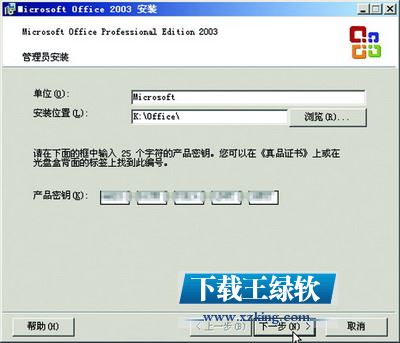
[next]
第三步:整合SP1 下载SP1更新包后,写一个批命令,"Office2003SP1-kb842532-fullfile-chs.exe" /Q /C /T:k:officeSP1,并将它放在与Office2003SP1-kb842532-fullfile-chs.exe同一文件夹下;然后进入K:Office下新建一个SP1的文件夹;最后双击此批处理文件,就会把Office 2003 SP1的所有文件解压缩到 K:OfficeSP1文件夹下(如图4)。
 接下来,再编写一个批处理文件: msiexec /p K:OfficeSP1MAINSP1ff.msp /a K:OfficePRO11.msi SHORTFILENAMES=TRUE /qb msiexec /p K:OfficeSP1OWC11SP1ff.msp /a K:OfficeOWC11.MSI SHORTFILENAMES=TRUE /qb 双击此批处理文件,会将Office 2003 SP1整合到K:Office下的安装文件中(如图5)。
接下来,再编写一个批处理文件: msiexec /p K:OfficeSP1MAINSP1ff.msp /a K:OfficePRO11.msi SHORTFILENAMES=TRUE /qb msiexec /p K:OfficeSP1OWC11SP1ff.msp /a K:OfficeOWC11.MSI SHORTFILENAMES=TRUE /qb 双击此批处理文件,会将Office 2003 SP1整合到K:Office下的安装文件中(如图5)。

第四步:整合更新 除了SP1外,微软还发布了几个重要的补丁,我们先将它们下载下来,然后也将它们整合到Office 2003的安装文件中。包括Word 2003安全更新(KB887979)、Outlook 2003垃圾邮件筛选更新(KB892236)、Office 2003更新(KB885828)、Outlook 2003垃圾邮件筛选更新 (KB890854)。接下来,将这些文件拷贝到K:Officepatches文件夹下,并将它们的扩展名都改成rar,然后选中这些rar文件,在右键菜单中选择“解压到当前文件夹”,我们会得到一些msp文件。 在此文件夹下,新建一个批处理文件:FOR %%f IN (*.msp) DO msiexec /p %%f /a K:Officepro11.msi SHORTFILENAMES=TRUE /qb。 将此批处理文件保存到K:Officepatches文件夹下,再双击此批处理文件,会将这些更新整合到K:Office下的安装文件中(如图6)。
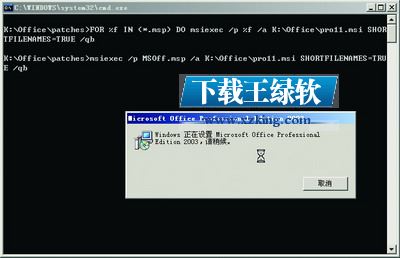
[next]
第五步:生成自动 安装文件 如果你想自定义安装Office,可以先下载并安装Office 2003 Resource Kit Tools。打开“开始” “程序” “Microsoft Office Tools” “Microsoft Office 2003 Resource Kit Tools” “Custom Installation Wizard”,接着按照向导,在Office XP文件夹中选中MSI 文件,对于Office 2003 Professional with FrontPage应该是PROPLUS.msi,而对于Office 2003 Professional则是PRO
Office办公软件是办公的第一选择,这个地球人都知道。除了微软Office,市面上也存在很多其他Office类软件。
……
 解压到一个文件夹下,如K:Office。
解压到一个文件夹下,如K:Office。